Файл: С. Е. Управление проектами в ms project Методические указания по.docx
ВУЗ: Не указан
Категория: Не указан
Дисциплина: Не указана
Добавлен: 11.01.2024
Просмотров: 498
Скачиваний: 1
ВНИМАНИЕ! Если данный файл нарушает Ваши авторские права, то обязательно сообщите нам.
количественных ве-
личинах, например, в коробках, литрах, килограммах. Единицы измерения материалов вводятся вручную в соответствующее поле.
В поле Краткое название отображается сокращенное название ресурса, т.к. в не- которых листах предпочтительно использовать краткие названия, чтобы заполнить больше столбцов в представлении. По умолчанию в поле Краткое название вводится первая буква названия ресурса.
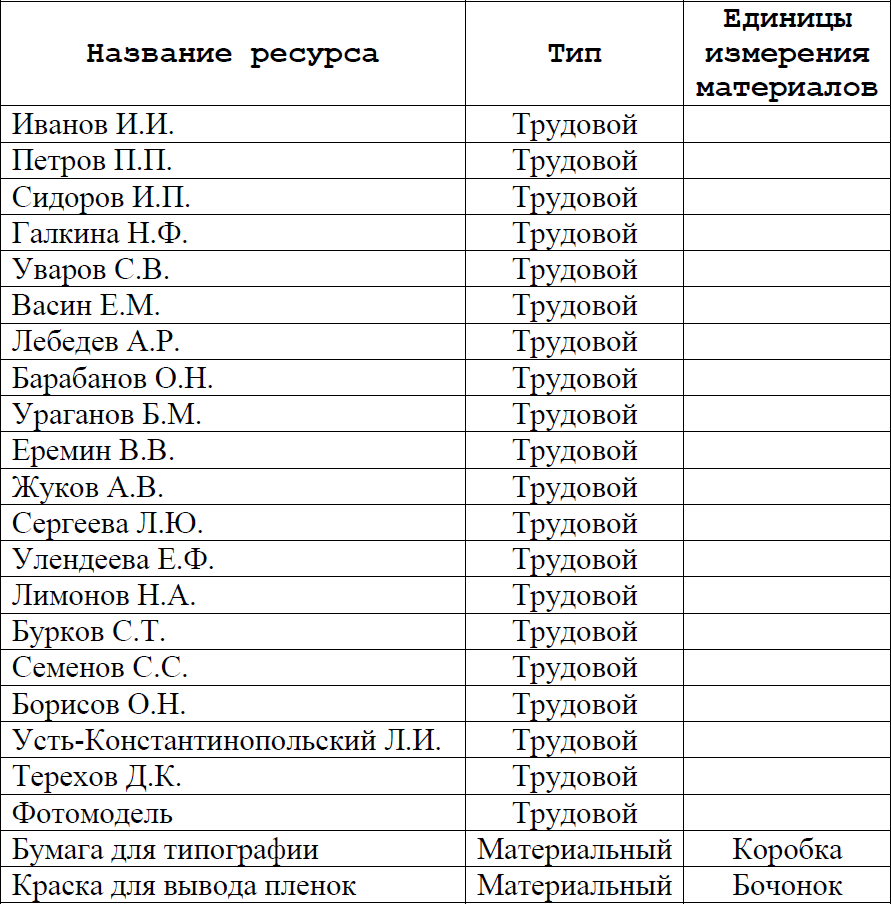 Заполните список ресурсов в соответствии с таблицей:
Заполните список ресурсов в соответствии с таблицей:
Определениерабочеговремениресурсов
После того, как ресурсы добавлены в проект, нужно определить, в какое время они могут работать. Например, некоторые из сотрудников работают по совместитель- ству и могут участвовать в проекте только некоторые дни недели или неполный рабо- чий день. Кроме того, некоторые сотрудники могут находится в отпуске в течение не- которого периода реализации проекта. Всю информацию о режиме работы сотрудни- ков нужно ввести в MS Project, чтобы программа помогала правильно распределить ресурсы и не дала запланировать работу сотрудника на то время, когда это будет не- возможно.
Определение времени участия в проекте и максимальной загрузки
По умолчанию ресурсы считаются доступными для участия в работах в течение всего проекта от самого начала и до окончания проекта, и на 100%. Если же сотрудник
работает над проектом не более половины рабочего дня, его максимальная загрузка составляет 50%.
Чтобы определить время участия ресурса в проекте и процент его максимальной загрузки нужно перейти на вкладку Ресурс ► Сведения.
Доступность можно определить только для трудовых ресурсов.
По умолчанию значения полей Доступен с (дата введения ресурса в проект) и Доступен до (дата выведения ресурса из проекта) равно НД, т.е. не определены. Значе-
ние поля Единицы, т.е. максимальный процент загрузки ресурса между указанными датами, по умолчанию равно 100%.
Бывает, что ресурс может участвовать в проекте в разное время с разной загруз- кой. В таком случае доступность ресурса для работ можно указать в виде периодов по строкам.
Для сотрудника Иванов И.И. установите доступность ресурса исходя из сле- дующих данных: Иванов И.И. доступен для проекта все время, кроме периода с 23 ап- реля по 29 апреля, когда он в командировке (рисунок 15).
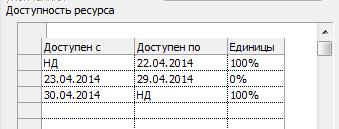
Рисунок 15. Определение доступности ресурса
При вводе информации о доступности дата окончания предыдущего интервала должна быть меньше даты начала следующего интервала. При этом даты начала и окончания интервала могут совпадать, если его длительность равна одному дню.
Просматривать информацию о доступности и максимальной загрузке можно и в таблице представления Лист ресурсов, добавив в нее поля Доступен с, Доступен до и Максимальная загрузка. При этом отображаемые данные будут соответствовать дан- ным из первой строки Доступности ресурса.
Определите доступность ресурса Сергеева Л.Ю. равной 50%.
Персональноевремяработы
По умолчанию считается, что все сотрудники работают по основному календарю проекта, но отдельные сотрудники или отделы могут иметь собственный календарь.
В окне Проект / Изменить рабочее время создайте новый базовый календарь От- дел предпечатной подготовки (рисунок 16).
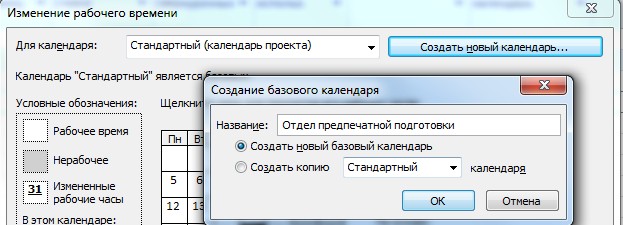
Рисунок 16. Создание нового базового календаря
Выберите все дни с Понедельника по Воскресенье и установите следующие ра- бочие часы: с 8:00 до 12:00, с 13:00 до 17:00 и с 18:00 до 23:00.
Установить базовый календарь ресурса можно в таблице, используя раскрываю-
щийся список поля Базовый календарь. Если особый календарь нужно назначить не- скольким сотрудникам, то, настроив календарь в одной ячейке, его можно быстро ско- пировать в другие.
Установите календарь Отдел предпечатной подготовки в качестве Базового ка- лендаря для следующих сотрудников:
Лимонов Н.А.Бурков С.Т.Семенов С.С.БорисовО.Н.
Усть-КонстантинопольскийЛ.И.
Для любого выбранного ресурса можно установить особый временной режим работы, добавив необходимые изменения в базовый календарь. Для этого перейдите по кнопке Изменить рабочее время в окне Сведения о ресурсе. Для Борисова О.Н. устано- вите в качестве нерабочего дня первый понедельник марта.
Определениеназначений
Для создания назначений нужно дважды щелкнуть на задаче и в открывшемся окне Сведения о задаче выбрать вкладку Ресурсы. Название ресурса выбирается из раскрывающегося списка или вводится вручную, если данный ресурс не был создан ранее. В поле Единицы вводится количество ресурсов, выделяемых на задачу. Исполь- зование нематериальных ресурсов измеряется в процентах или десятичных числах, где под 100% (или 1) понимается полная занятость ресурса в выполнении задачи (сотруд- ник будет заниматься ею полный рабочий день). Если на задачу выделить 25% ресур- са, значит, на протяжении длительности задачи сотрудник будет тратить на нее 2 часа в день.
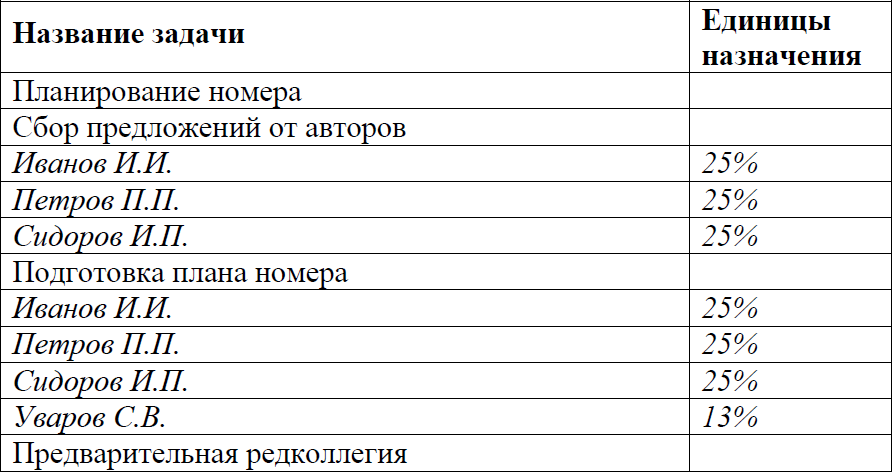 Назначьте ресурсы на задачи, согласно следующей таблице:
Назначьте ресурсы на задачи, согласно следующей таблице:
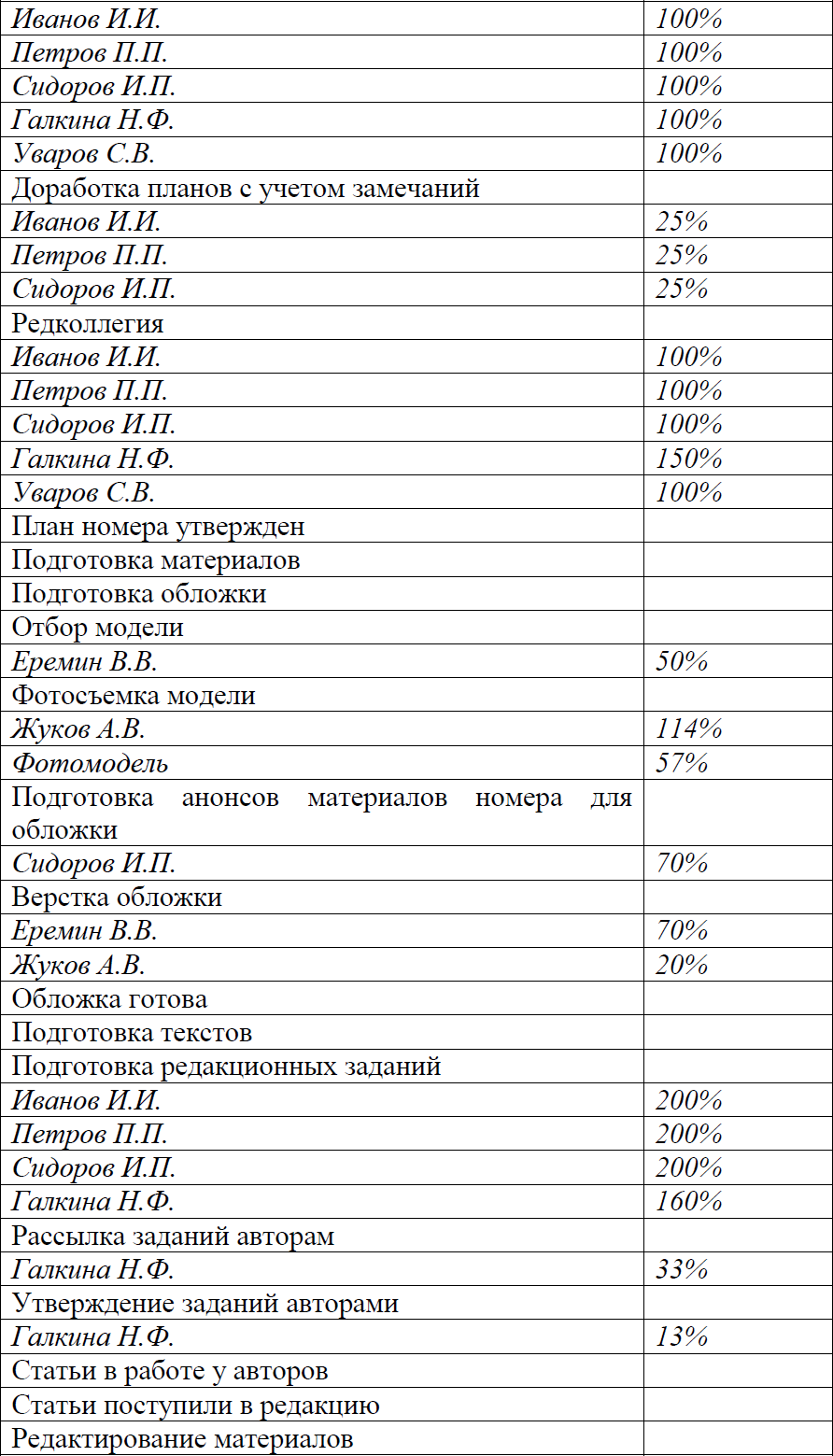
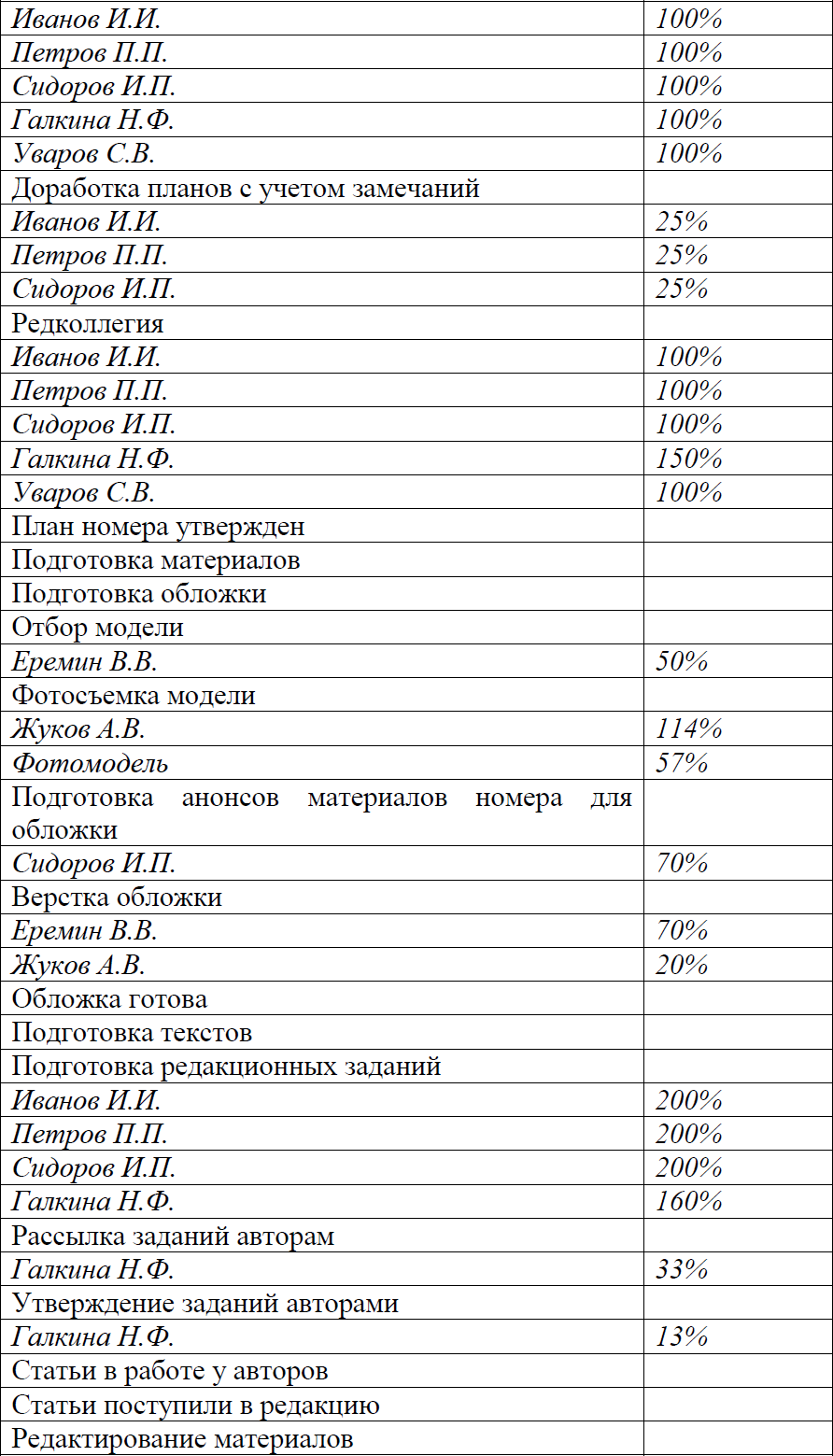
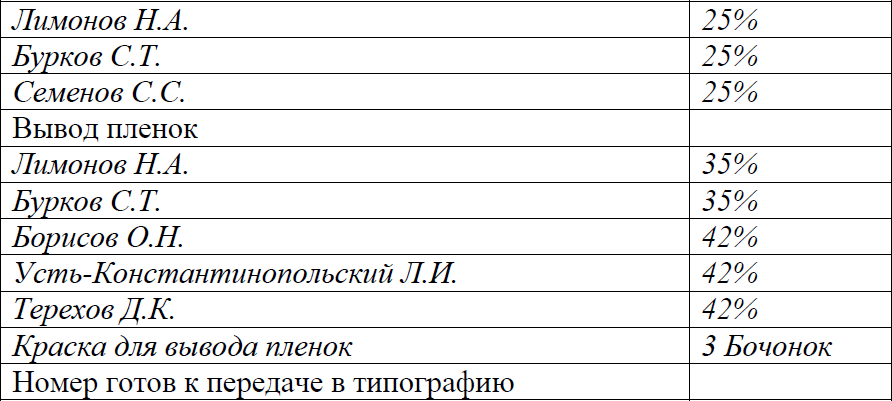
После того, как назначения созданы, программа определяет материальные затра- ты и трудозатраты каждого из ресурсов для выполнения задачи и планирует распреде- ление затрат в каждый из дней на протяжении всей ее длительности. Подробное рас- пределение
по дням отражается в представлении Вид ► Использование ресурсов.
Назначение материальных ресурсов
При назначении материальных ресурсов можно указать как фиксированный (на- пример, 3 бочонка), так и переменный (например, 1 бочонок в день) объём выделяе- мых на задачу ресурсов. Для ввода переменного объема расходования материалов нужно в поле Единицы ввести данные в формате <число единиц>/<длительность>, на- пример, расход трех единиц материала в день обозначается как 3/д.
В первом случае на решение задачи выделяется ограниченное количество мате- риалов, которое распределяется по времени выполнения задачи. Во втором случае программа планирует расход ресурса в соответствии с единицами назначения. И об- щий объем расходуемого материала зависит от длительности задачи.
Сохранитефайлпроекта.
Лабораторная работа № 2
Задачи в плане проекта могут быть трех типов: Фиксированная длительность, Фиксированный объем ресурсов, Фиксированные трудозатраты. Тип задачи выбирает- ся на вкладке Дополнительно окна Сведения о задаче. Тип задачи определяет, как ре- дактирование одного из свойств задачи – длительности, назначенных ресурсов, трудо- затрат, - повлияет на два других свойства.
Фиксированная длительность – длительность задачи остается постоянной неза- висимо от количества назначенных ресурсов (единиц назначения) или объема трудоза- трат:
Фиксированные трудозатраты – объем трудозатрат остается постоянным незави- симо от любых изменений длительности или количества ресурсов (единиц назначе- ния), назначенных данной задаче:
Фиксированный объем ресурсов – количество единиц назначения остается по- стоянным независимо от объема трудозатрат или длительности задачи:
Задачи с типом Фиксированная длительность или Фиксированный объем ресур- сов могут иметь дополнительное свойство иметь Фиксированный объем работ. В этом случае при добавлении ресурсов объём работ будет оставаться неизменным.
Планирование с фиксированным объемом работ имеет смысл, когда ресурсы, на- значенные на задачу, добавляются или удаляются. Планирование с фиксированным
личинах, например, в коробках, литрах, килограммах. Единицы измерения материалов вводятся вручную в соответствующее поле.
В поле Краткое название отображается сокращенное название ресурса, т.к. в не- которых листах предпочтительно использовать краткие названия, чтобы заполнить больше столбцов в представлении. По умолчанию в поле Краткое название вводится первая буква названия ресурса.
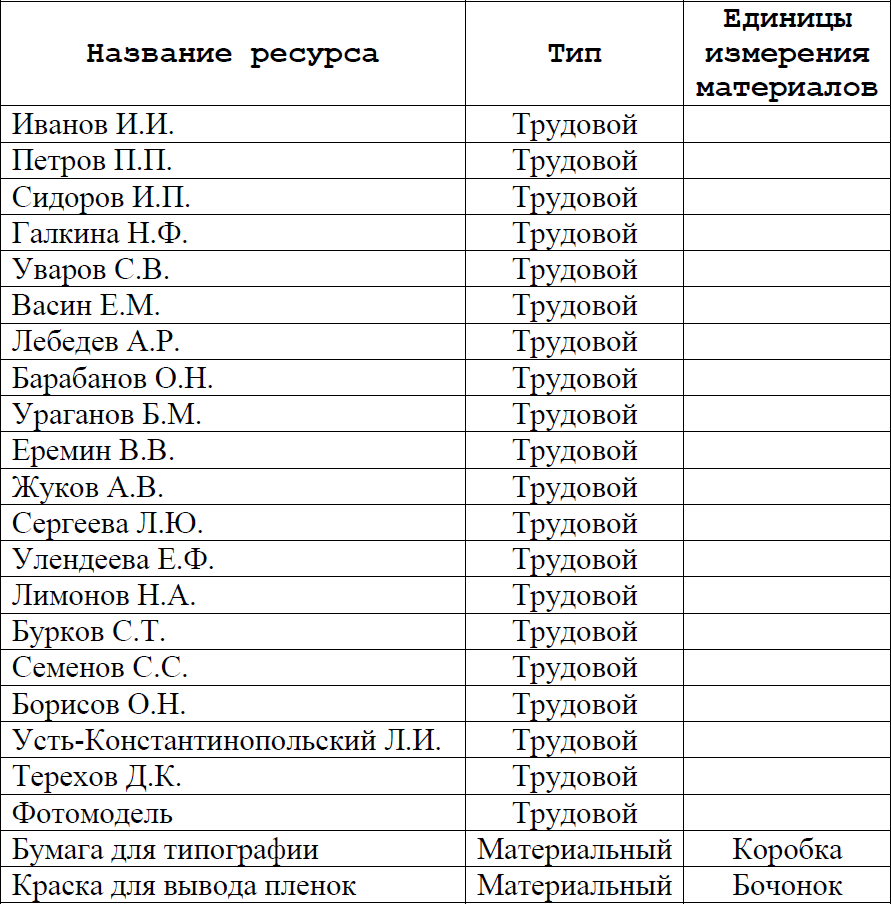 Заполните список ресурсов в соответствии с таблицей:
Заполните список ресурсов в соответствии с таблицей:Определениерабочеговремениресурсов
После того, как ресурсы добавлены в проект, нужно определить, в какое время они могут работать. Например, некоторые из сотрудников работают по совместитель- ству и могут участвовать в проекте только некоторые дни недели или неполный рабо- чий день. Кроме того, некоторые сотрудники могут находится в отпуске в течение не- которого периода реализации проекта. Всю информацию о режиме работы сотрудни- ков нужно ввести в MS Project, чтобы программа помогала правильно распределить ресурсы и не дала запланировать работу сотрудника на то время, когда это будет не- возможно.
Определение времени участия в проекте и максимальной загрузки
По умолчанию ресурсы считаются доступными для участия в работах в течение всего проекта от самого начала и до окончания проекта, и на 100%. Если же сотрудник
работает над проектом не более половины рабочего дня, его максимальная загрузка составляет 50%.
Чтобы определить время участия ресурса в проекте и процент его максимальной загрузки нужно перейти на вкладку Ресурс ► Сведения.
Доступность можно определить только для трудовых ресурсов.
По умолчанию значения полей Доступен с (дата введения ресурса в проект) и Доступен до (дата выведения ресурса из проекта) равно НД, т.е. не определены. Значе-
ние поля Единицы, т.е. максимальный процент загрузки ресурса между указанными датами, по умолчанию равно 100%.
Бывает, что ресурс может участвовать в проекте в разное время с разной загруз- кой. В таком случае доступность ресурса для работ можно указать в виде периодов по строкам.
Для сотрудника Иванов И.И. установите доступность ресурса исходя из сле- дующих данных: Иванов И.И. доступен для проекта все время, кроме периода с 23 ап- реля по 29 апреля, когда он в командировке (рисунок 15).
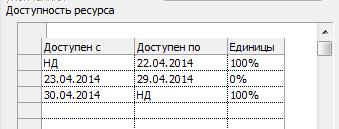
Рисунок 15. Определение доступности ресурса
При вводе информации о доступности дата окончания предыдущего интервала должна быть меньше даты начала следующего интервала. При этом даты начала и окончания интервала могут совпадать, если его длительность равна одному дню.
Просматривать информацию о доступности и максимальной загрузке можно и в таблице представления Лист ресурсов, добавив в нее поля Доступен с, Доступен до и Максимальная загрузка. При этом отображаемые данные будут соответствовать дан- ным из первой строки Доступности ресурса.
Определите доступность ресурса Сергеева Л.Ю. равной 50%.
Персональноевремяработы
По умолчанию считается, что все сотрудники работают по основному календарю проекта, но отдельные сотрудники или отделы могут иметь собственный календарь.
В окне Проект / Изменить рабочее время создайте новый базовый календарь От- дел предпечатной подготовки (рисунок 16).
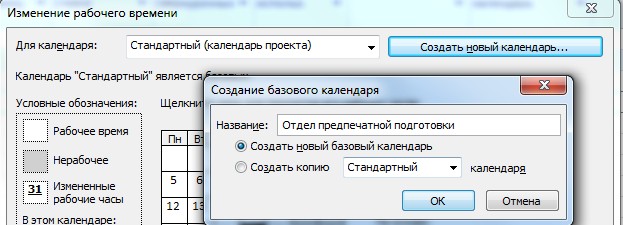
Рисунок 16. Создание нового базового календаря
Выберите все дни с Понедельника по Воскресенье и установите следующие ра- бочие часы: с 8:00 до 12:00, с 13:00 до 17:00 и с 18:00 до 23:00.
Установить базовый календарь ресурса можно в таблице, используя раскрываю-
щийся список поля Базовый календарь. Если особый календарь нужно назначить не- скольким сотрудникам, то, настроив календарь в одной ячейке, его можно быстро ско- пировать в другие.
Установите календарь Отдел предпечатной подготовки в качестве Базового ка- лендаря для следующих сотрудников:
Лимонов Н.А.Бурков С.Т.Семенов С.С.БорисовО.Н.
Усть-КонстантинопольскийЛ.И.
Для любого выбранного ресурса можно установить особый временной режим работы, добавив необходимые изменения в базовый календарь. Для этого перейдите по кнопке Изменить рабочее время в окне Сведения о ресурсе. Для Борисова О.Н. устано- вите в качестве нерабочего дня первый понедельник марта.
Определениеназначений
Для создания назначений нужно дважды щелкнуть на задаче и в открывшемся окне Сведения о задаче выбрать вкладку Ресурсы. Название ресурса выбирается из раскрывающегося списка или вводится вручную, если данный ресурс не был создан ранее. В поле Единицы вводится количество ресурсов, выделяемых на задачу. Исполь- зование нематериальных ресурсов измеряется в процентах или десятичных числах, где под 100% (или 1) понимается полная занятость ресурса в выполнении задачи (сотруд- ник будет заниматься ею полный рабочий день). Если на задачу выделить 25% ресур- са, значит, на протяжении длительности задачи сотрудник будет тратить на нее 2 часа в день.
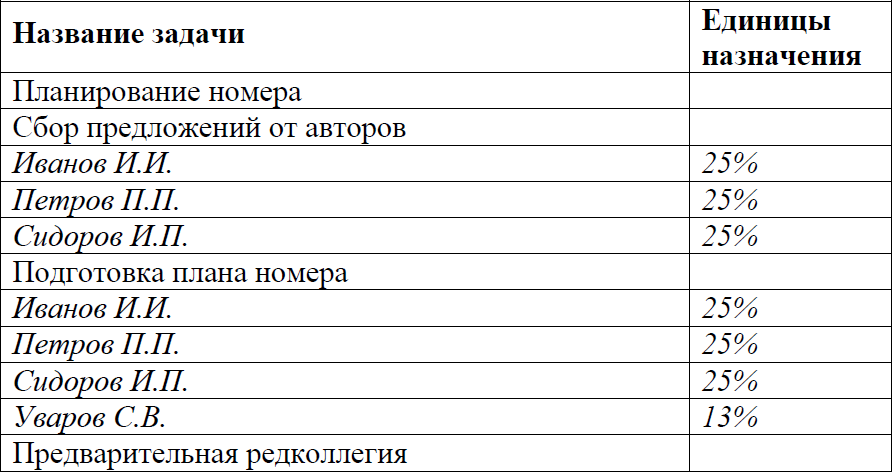 Назначьте ресурсы на задачи, согласно следующей таблице:
Назначьте ресурсы на задачи, согласно следующей таблице: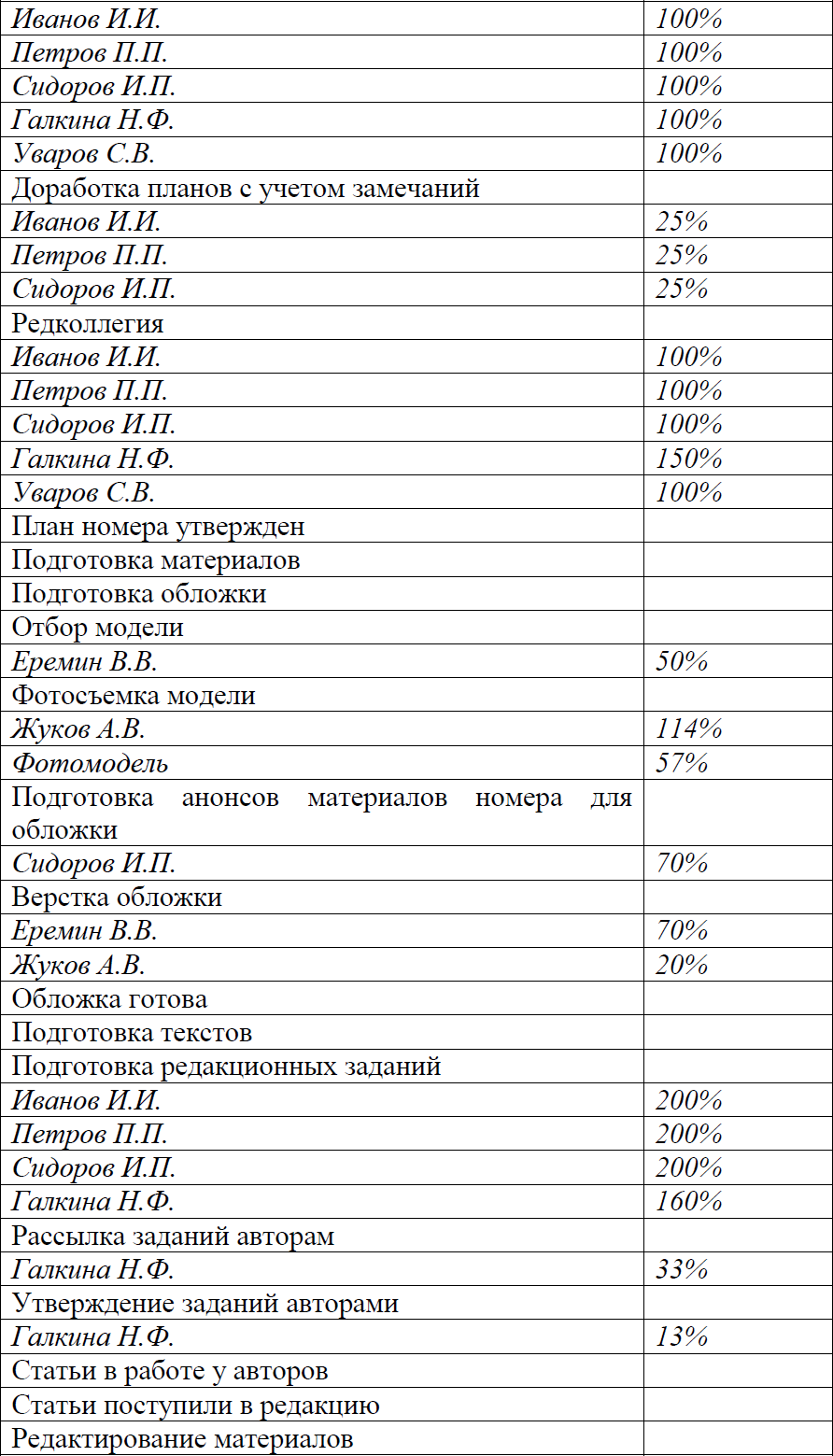
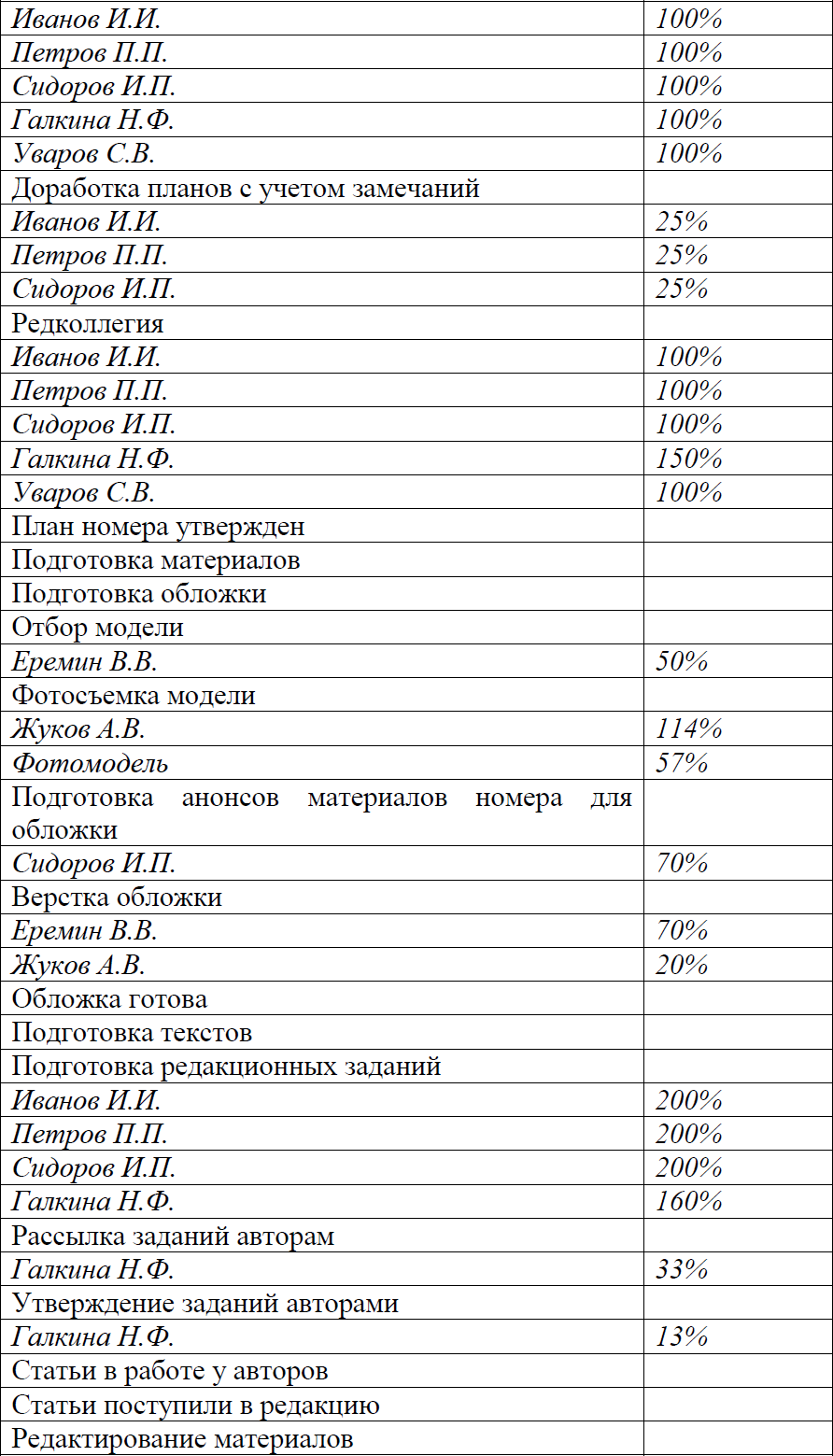
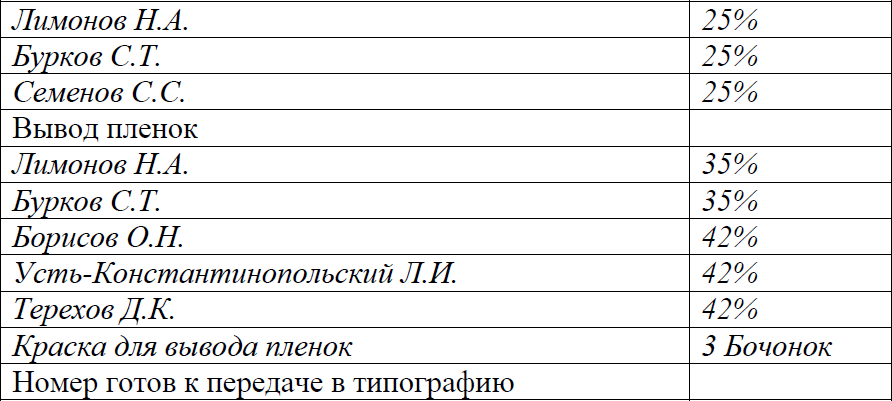
После того, как назначения созданы, программа определяет материальные затра- ты и трудозатраты каждого из ресурсов для выполнения задачи и планирует распреде- ление затрат в каждый из дней на протяжении всей ее длительности. Подробное рас- пределение
по дням отражается в представлении Вид ► Использование ресурсов.
Назначение материальных ресурсов
При назначении материальных ресурсов можно указать как фиксированный (на- пример, 3 бочонка), так и переменный (например, 1 бочонок в день) объём выделяе- мых на задачу ресурсов. Для ввода переменного объема расходования материалов нужно в поле Единицы ввести данные в формате <число единиц>/<длительность>, на- пример, расход трех единиц материала в день обозначается как 3/д.
В первом случае на решение задачи выделяется ограниченное количество мате- риалов, которое распределяется по времени выполнения задачи. Во втором случае программа планирует расход ресурса в соответствии с единицами назначения. И об- щий объем расходуемого материала зависит от длительности задачи.
Сохранитефайлпроекта.
Лабораторная работа № 2
Типы задач
Задачи в плане проекта могут быть трех типов: Фиксированная длительность, Фиксированный объем ресурсов, Фиксированные трудозатраты. Тип задачи выбирает- ся на вкладке Дополнительно окна Сведения о задаче. Тип задачи определяет, как ре- дактирование одного из свойств задачи – длительности, назначенных ресурсов, трудо- затрат, - повлияет на два других свойства.
Фиксированная длительность – длительность задачи остается постоянной неза- висимо от количества назначенных ресурсов (единиц назначения) или объема трудоза- трат:
-
при изменении объема ресурсов пересчитываются трудозатраты, а длитель- ность неизменна; -
при изменении объема работ пересчитывается объем ресурсов, а длительность неизменна.
Фиксированные трудозатраты – объем трудозатрат остается постоянным незави- симо от любых изменений длительности или количества ресурсов (единиц назначе- ния), назначенных данной задаче:
-
при изменении объема работ пересчитывается длительность, а трудозатраты неизменны; -
при изменении длительности пересчитывается объем ресурсов, а трудозатраты неизменны.
Фиксированный объем ресурсов – количество единиц назначения остается по- стоянным независимо от объема трудозатрат или длительности задачи:
-
при изменении трудозатрат пересчитывается длительность, но объем ресурсов не меняется; -
при изменении длительности пересчитываются трудозатраты, но объем ресур- сов не меняется.
Задачи с типом Фиксированная длительность или Фиксированный объем ресур- сов могут иметь дополнительное свойство иметь Фиксированный объем работ. В этом случае при добавлении ресурсов объём работ будет оставаться неизменным.
Планирование с фиксированным объемом работ имеет смысл, когда ресурсы, на- значенные на задачу, добавляются или удаляются. Планирование с фиксированным